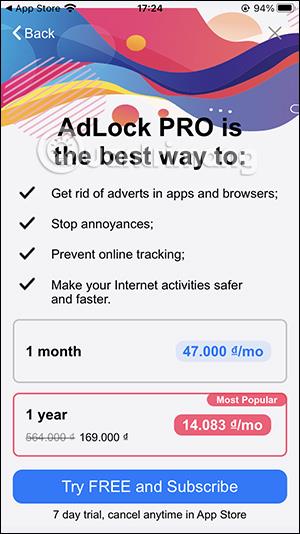„Safari“ naršyklė „iPhone“ bus saugesnė, kai įdiegsime „AdLock“ programą. Tada vartotojai, naršantys žiniatinklį naudodami „Safari“ naršyklę, neturės skelbimų, todėl bus išvengta trikdžių, kai peržiūrime turinį. Be to, „AdLock“ programa taip pat padeda žiūrėti vaizdo įrašus „YouTube“ programoje be reklamos. Toliau pateiktame straipsnyje bus paaiškinta, kaip naudoti „AdLock“ skelbimams blokuoti „Safari iPhone“.
AdLock iPhone programos naudojimo instrukcijos
1 žingsnis:
Pirmiausia atsisiunčiame „iPhone“ skirtą „AdLock“ programą pagal toliau pateiktą nuorodą ir įdiekite ją kaip įprasta. „AdLock“ programą atsisiųsite iš „App Store“, o ne iš kito šaltinio, pvz., „AdLock“ versijos „Android“.
2 žingsnis:
Mes bandysime programą 7 dienas prieš įkrovimą.

3 veiksmas:
Tada vartotojai pasiekia nustatymus ir spustelėkite Safari . Dabar spustelėsite plėtinius , kad galėtumėte koreguoti.


Tada įjungiate visas „AdLock“ turinio blokavimo priemones , kaip parodyta toliau.


4 veiksmas:
Netrukus programa bus atnaujinta ir „Safari“ naršyklėje pritaikys skelbimų blokavimo filtrą .

5 veiksmas:
Programos sąsajoje spustelėkite Naršymas internete be skelbimų, kad suaktyvintumėte skelbimų blokavimo funkciją „Safari“.

6 veiksmas:
Spustelėkite Filtrai, tada pasirinkite Kalbos filtrai , kad įjungtumėte skelbimų filtrus ta kalba, kurios naudotojas nori naršyti internete.



7 veiksmas:
Dabar galite pabandyti žiūrėti „YouTube“ vaizdo įrašus be skelbimų . Atidarykite „YouTube“ programą ir pasirinkite bet kurį vaizdo įrašą. Žemiau spustelėkite Bendrinti , tada pasirinkite Žiūrėti daugiau .


8 veiksmas:
Dabar sąraše pasirinksime „AdLock“ programą, kad atidarytume „YouTube“ vaizdo įrašus šioje programoje . Dėl to „YouTube“ vaizdo įrašus žiūrėsite be skelbimų.